Gnome 3 Desktop: cos'è e come funziona
Il Linux il desktop riguarda la scelta. Una delle più grandi scelte che puoi fare è quale ambiente desktop dovresti usare. Con Linux è disponibile una varietà di DE. Uno di questi DE è GNOME.
Che cos'è esattamente un ambiente desktop?
Un ambiente desktop raggruppa programmi che lavorano insieme per formare uno spazio di lavoro del computer coeso, unificato, trasparente e interattivo per gli utenti. Il DE è l'interfaccia utente per il sistema operativo. Nel caso di GNOME, quel sistema operativo è Linux. Senza un DE, la tua unica alternativa è una sessione di shell basata su testo.
L'interfaccia GNOME
In base alla progettazione, l'interfaccia di GNOME 3 mira a una struttura spartana per semplificare le attività standard.

Panoramica delle attività
La panoramica delle attività è il cuore del desktop GNOME 3. Quando fai clic su Attività pulsante, premere il Super o passa il cursore nell'angolo in alto a sinistra del desktop, viene visualizzata una finestra di panoramica con l'accesso alle applicazioni preferite, allo strumento di ricerca, ai desktop virtuali e al Dash. La Panoramica delle attività presenta anche le applicazioni in esecuzione e ridotte a icona.
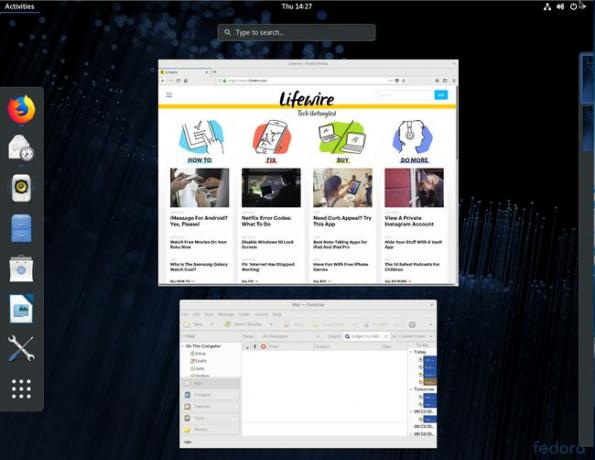
il trattino
Il Dash è un elemento cruciale di GNOME 3. Il Dash contiene lanciatori per quelle applicazioni che sono assegnate come preferite. Puoi aggiungere e rimuovere le applicazioni installate che desideri come preferite. Nella parte inferiore del Dash, c'è un quadrato di nove cerchi. Fare clic su quel pulsante per visualizzare la panoramica dell'applicazione (che mostra tutte le applicazioni installate). È quindi possibile fare clic su Frequente o il Tutto pulsante per filtrare i risultati.

Un modo più semplice per individuare un'app è utilizzare lo strumento di ricerca. Digitare una stringa di ricerca per l'applicazione e, quando appare l'applicazione, premere accedere o fai clic sul programma di avvio per aprirlo.
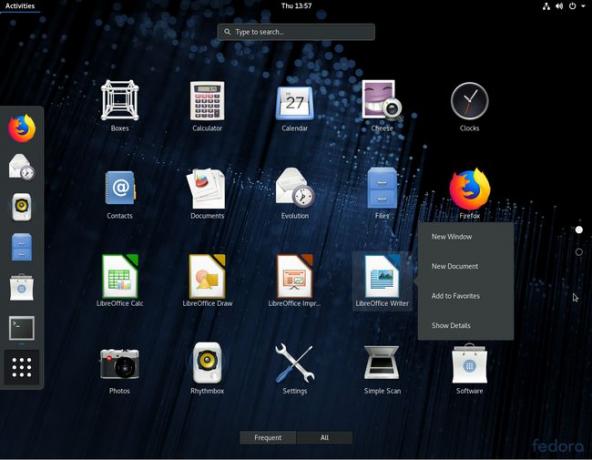
Dalla Panoramica dell'applicazione, aggiungi le app al Dash come preferite. Individua l'app, fai clic con il pulsante destro del mouse sul suo launcher, quindi seleziona Aggiungi ai preferiti. Per rimuovere un preferito, fai clic con il pulsante destro del mouse sul programma di avvio, quindi seleziona Rimuovi dai preferiti.
La ricerca
Lo strumento di ricerca GNOME trova le applicazioni e i file installati. Cerca anche un'applicazione che non è installata e quindi apre GNOME Software (GNOME Application Store) a quell'app per l'installazione.

Una caratteristica importante dello strumento di ricerca è la ricerca di file su un'unità locale. Apri Panoramica attività, quindi digita la stringa di ricerca. Quando viene visualizzato il file che stai cercando, fai clic per aprirlo.

Il calendario e le notifiche
Se fai clic sulla data e l'ora nella parte superiore centrale del desktop, il calendario di GNOME visualizza un calendario interattivo e una finestra di notifica.

Menu delle applicazioni
I menu delle applicazioni in GNOME 3 risiedono nella barra delle applicazioni in alto. Questi menu non sono associati alle singole finestre delle applicazioni. Questo comportamento è simile a Mac OS.
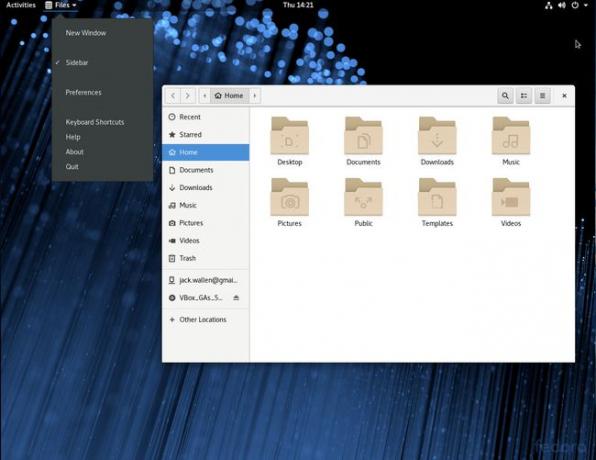
Inoltre, non sono presenti pulsanti di controllo della finestra (come Chiudi, Ingrandisci e Riduci a icona). Per ottenere queste funzioni, fare clic con il pulsante destro del mouse sulla barra del titolo dell'applicazione, dove è possibile gestire la finestra contenente l'applicazione.

